将Vim打造成C++ IDE需配置插件与工具链,核心是vim-plug管理插件,安装YouCompleteMe实现智能补全,配合ALE进行语法检查,NERDTree导航文件,Tagbar浏览符号,UltiSnips管理代码片段,并通过.ycm_extra_conf.py或compile_commands.json配置编译参数,结合clang-format自动格式化,vim-dispatch异步编译,vimspector集成调试,最终构建高效轻量的开发环境。
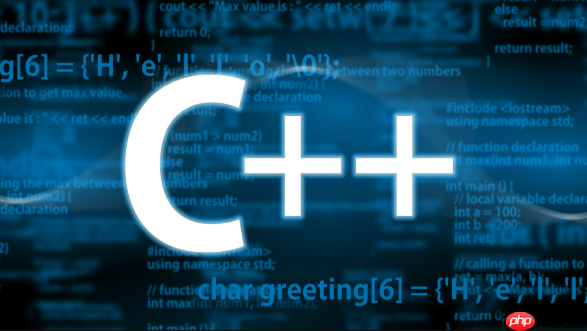
在Linux环境下,将Vim打造成一个轻量级的C++ IDE,核心在于巧妙地结合Vim强大的文本编辑能力与一系列精选插件,辅以适当的系统工具链。它不是一个开箱即用的解决方案,更像是一套高度定制化的工具集,通过配置和学习,能为C++开发者提供一种极速、高效且资源占用极低的开发体验。
要将Vim蜕变为一个功能完备的C++开发环境,我们需要一步步构建其核心功能,从基础的插件管理到复杂的智能补全和调试集成。这不仅仅是安装几个插件那么简单,更是一种对工作流的重塑。
首先,确保你的系统已经安装了Vim(推荐Vim 8.0+或Neovim)和C++编译工具链,比如
g++
make
安装插件管理器: 我个人偏爱
vim-plug
立即学习“C++免费学习笔记(深入)”;
curl -fLo ~/.vim/autoload/plug.vim --create-dirs \
https://raw.githubusercontent.com/junegunn/vim-plug/master/plug.vim在
~/.vimrc
plug#begin()
plug#end()
核心插件选择与配置:
智能补全与语义分析 (YouCompleteMe - YCM): 这是C++开发体验的关键。YCM需要编译,且对C++支持依赖于
clang
~/.vimrc
Plug 'ycm-core/YouCompleteMe'
安装后,需要进入
~/.vim/plugged/YouCompleteMe
cd ~/.vim/plugged/YouCompleteMe python3 install.py --clang-completer --java-completer # 根据需要选择completer
YCM的配置最棘手的部分是让它知道你的项目头文件路径和编译标志。这通常通过项目根目录下的
.ycm_extra_conf.py
compile_commands.json
异步语法检查与Lint (ALE - Asynchronous Lint Engine): 实时反馈代码问题。
Plug 'dense-analysis/ale'
在
~/.vimrc
clang-tidy
cppcheck
let g:ale_linters = {
\ 'cpp': ['clangd', 'clangtidy', 'cppcheck'],
\}
let g:ale_fixers = {
\ 'cpp': ['clang-format'],
\}
let g:ale_set_highlights = 1
let g:ale_set_signs = 1文件系统导航 (NERDTree): 方便的文件/目录树浏览。
Plug 'preservim/nerdtree'
常用映射:
map <C-n> :NERDTreeToggle<CR>
状态栏美化 (lightline.vim 或 vim-airline): 提升Vim界面的信息密度和美观度。
Plug 'itchyny/lightline.vim' " 或者 Plug 'vim-airline/vim-airline'
Git集成 (fugitive.vim): 在Vim中直接进行Git操作。
Plug 'tpope/vim-fugitive'
标签导航 (Tagbar & ctags): 快速跳转到函数、类定义。
Plug 'preservim/tagbar' " 需要安装ctags工具:sudo apt install universal-ctags
配置:
map <F8> :TagbarToggle<CR>
代码片段 (UltiSnips): 快速插入常用代码块。
Plug 'SirVer/ultisnips' Plug 'honza/vim-snippets' " 常用代码片段库
Vimrc基础配置: 除了插件,一些基础的Vim设置也至关重要。
" 编码
set encoding=utf-8
set fileencoding=utf-8
" 缩进与制表符
set tabstop=4
set shiftwidth=4
set expandtab " 将tab键转换为空格
" 行号
set number
set relativenumber " 相对行号,方便移动
" 搜索
set incsearch
set hlsearch
" 语法高亮
syntax enable
" 主题
colorscheme one_dark " 假设你安装了one_dark主题插件
" 启用鼠标
set mouse=a
" 自动保存会话
set sessionoptions=blank,buffers,curdir,folds,help,tabpages,winsize
autocmd VimEnter * if argc() == 0 && !exists("s:std_session_loaded") | source ~/.vim/session.vim | let s:std_session_loaded=1 | endif完成这些步骤后,执行
:PlugInstall
说实话,第一次接触Vim时,我觉得它简直是反人类的存在。那诡异的模式切换,那陌生到让人抓狂的键位,让我一度怀疑人生。但真正沉下心来,你会发现Vim在C++开发中,尤其是对于那些追求极致效率和资源控制的开发者而言,有着不可替代的魅力。
它的优势非常明显:
~/.vimrc
然而,Vim的局限性也同样突出,有时甚至让人望而却步:
vimspector
总的来说,选择Vim是选择了一种哲学:掌控、效率和自由。它需要你付出,但最终的回报是无与伦比的开发体验。
YCM无疑是Vim中C++智能补全的王者,但它的配置也是最让人头疼的部分。高效配置YCM,关键在于让它正确地理解你的C++项目结构和编译环境。
首先,确保你的系统已经安装了
cmake
python3-dev
python-dev
clang
clang-tools
clangd
clang-tidy
clang
安装YCM插件并编译: 在
~/.vimrc
Plug 'ycm-core/YouCompleteMe'
然后执行
:PlugInstall
cd ~/.vim/plugged/YouCompleteMe python3 install.py --clang-completer # 确保加上--clang-completer
这一步如果遇到问题,通常是缺少
cmake
python
clang
核心:.ycm_extra_conf.py
-I
-std=c++17
-Wall
.ycm_extra_conf.py
手动创建: YCM的官方仓库提供了一个示例文件,你可以复制到你的项目根目录并根据需要修改。这个文件本质上是一个Python脚本,它返回一个包含编译标志的列表。
# .ycm_extra_conf.py 示例片段
def Settings(**kwargs):
if kwargs['language'] == 'cpp':
return {
'flags': [
'-Wall',
'-Wextra',
'-Werror',
'-std=c++17',
'-x', 'c++',
'-isystem', '/usr/include',
'-isystem', '/usr/local/include',
'-isystem', '/usr/lib/clang/12.0.1/include', # 你的clang版本路径
'-I', './src', # 项目源文件目录
'-I', './include', # 项目头文件目录
],
'include_paths_relative_to_dir': kwargs['client_data']['relative_to_cwd'],
'override_filename': 'main.cpp' # 如果你想强制YCM使用某个文件来推断编译选项
}
return {}你需要根据你的项目实际情况,添加所有必要的
-I
通过构建系统生成 compile_commands.json
compile_commands.json
CMakeLists.txt
set(CMAKE_EXPORT_COMPILE_COMMANDS ON)
cmake -DCMAKE_EXPORT_COMPILE_COMMANDS=ON -B build . cmake --build build
这会在
build
compile_commands.json
Makefile
bear
compile_commands.json
sudo apt install bear bear make # 在项目根目录运行
bear
make
compile_commands.json
YCM的额外配置: 在
~/.vimrc
" 禁用YCM的默认文件类型检测,让ALE处理 let g:ycm_autoclose_preview_window = 1 let g:ycm_confirm_extra_conf = 0 " 禁用每次打开文件都询问是否加载.ycm_extra_conf.py let g:ycm_seed_identifiers_with_syntax = 1 " 使用语法高亮来初始化补全 let g:ycm_min_num_of_chars_for_completion = 2 " 至少输入2个字符才开始补全 let g:ycm_collect_identifiers_from_tags_files = 1 " 从tag文件收集标识符
配置YCM需要一些耐心,但一旦正确设置,它能极大地提升C++开发的体验,让Vim的智能程度不输于任何主流IDE。
除了强大的补全功能,Vim生态中还有许多插件能够从不同维度提升C++开发体验,让你的工作流更加顺畅和高效。我个人在日常开发中,会根据项目的特点和个人习惯,灵活搭配使用这些工具。
异步语法检查与代码风格统一 (ALE / clang-format
ALE
clang-tidy
cppcheck
ALE
clang-format
~/.vimrc
" ALE配置
let g:ale_linters = {
\ 'cpp': ['clangd', 'clangtidy', 'cppcheck'],
\}
let g:ale_fixers = {
\ 'cpp': ['clang-format'],
\}
" 保存时自动格式化
autocmd BufWritePre *.cpp,*.hpp,*.h,*.c ALEFix这样,每次保存文件时,
clang-format
代码导航与跳转 (Tagbar / universal-ctags
universal-ctags
sudo apt install universal-ctags
tags
tags
Plug 'preservim/tagbar' " 映射F8键来切换Tagbar map <F8> :TagbarToggle<CR>
在项目根目录运行
ctags -R .
tags
ctrl+]
ctrl+t
文件与项目管理 (NERDTree / vim-projectionist
Plug 'preservim/nerdtree' map <C-n> :NERDTreeToggle<CR>
vim-projectionist
vim-projectionist
.cpp
.h
.projections.json
Plug 'tpope/vim-projectionist'
" 示例 .projections.json
" {
" "src/*.cpp": {
" "alternate": "include/{}.hpp",
" "command": "make %",
" "test": "make test"
" },
" "include/*.hpp": {
" "alternate": "src/{}.cpp"
" }
" }这样你就可以使用
:A
异步命令执行 (Vim-dispatch) 在Vim中执行编译命令(如
make
vim-dispatch
Plug 'tpope/vim-dispatch'
现在,你可以使用
:Make
makeprg
:Dispatch make
调试集成 (Vimspector) 虽然Vim的调试体验不如图形化IDE,但
vimspector
Plug 'puremourning/vimspector'
vimspector
.vimspector.json
这些插件的组合,能够将Vim从一个纯粹的文本编辑器,转变为一个功能丰富、响应迅速且高度定制化的C++开发环境。关键在于找到最适合你工作
以上就是Linux环境下使用Vim搭建一个轻量级的C++ IDE的详细内容,更多请关注php中文网其它相关文章!

每个人都需要一台速度更快、更稳定的 PC。随着时间的推移,垃圾文件、旧注册表数据和不必要的后台进程会占用资源并降低性能。幸运的是,许多工具可以让 Windows 保持平稳运行。

Copyright 2014-2025 https://www.php.cn/ All Rights Reserved | php.cn | 湘ICP备2023035733号